

Comment remplir la paille ps après avoir sucé ?
1. Ouvrez une image qui doit être remplie dans Photoshop.
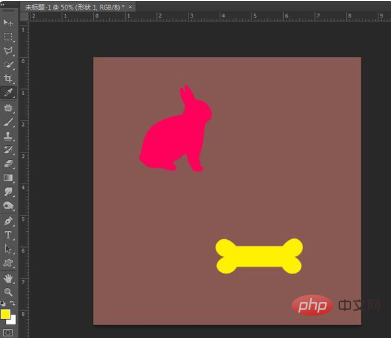
2. Utilisez l'outil pipette pour prendre la couleur jaune du "motif circulaire" et remplissez-le avec le "motif lapin". Appuyez sur le raccourci de la pipette « I » pour récupérer la couleur jaune. Le sélecteur de couleurs sélectionné par le cadre de l'image passera à la couleur actuellement sélectionnée.
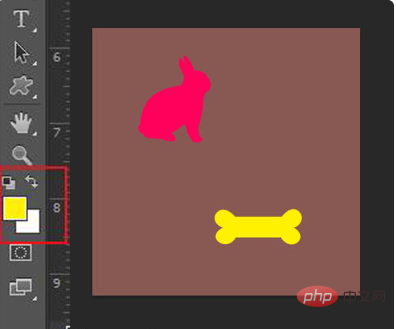
3. Cliquez sur « Outil de sélection rapide » dans le panneau d'outils sur le côté gauche de l'interface.
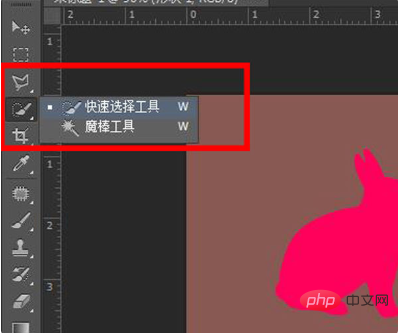
4. Utilisez ensuite "l'outil de sélection rapide" pour sélectionner la forme à remplir. L'image montre l'état sélectionné.
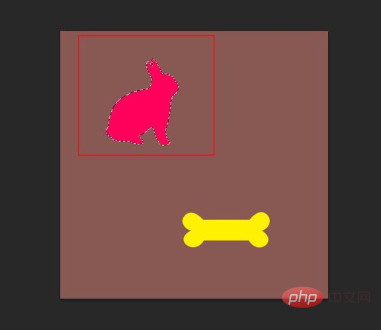
5. À ce moment, appuyez sur "Alt + Suppr" pour remplir le motif actuellement sélectionné.
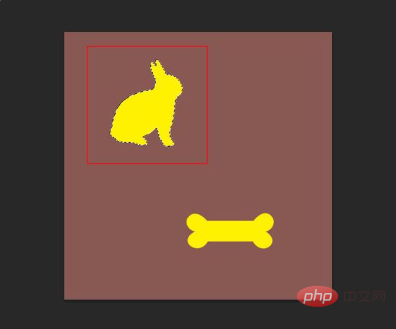
Résumé : Si vous souhaitez remplir une certaine zone de graphiques, la première chose à faire est d'utiliser l'outil de sélection pour sélectionner les graphiques puis de les remplir.
Ce qui précède est le contenu détaillé de. pour plus d'informations, suivez d'autres articles connexes sur le site Web de PHP en chinois!
 Comment dessiner des lignes pointillées dans PS
Comment dessiner des lignes pointillées dans PS
 ps supprimer la zone sélectionnée
ps supprimer la zone sélectionnée
 ps quitter la touche de raccourci plein écran
ps quitter la touche de raccourci plein écran
 Touches de raccourci du pot de peinture PS
Touches de raccourci du pot de peinture PS
 Comment redimensionner des images dans PS
Comment redimensionner des images dans PS
 Comment changer la couleur du pinceau PS
Comment changer la couleur du pinceau PS
 Comment rendre l'arrière-plan transparent dans PS
Comment rendre l'arrière-plan transparent dans PS
 ps ajuster les touches de raccourci du bord
ps ajuster les touches de raccourci du bord